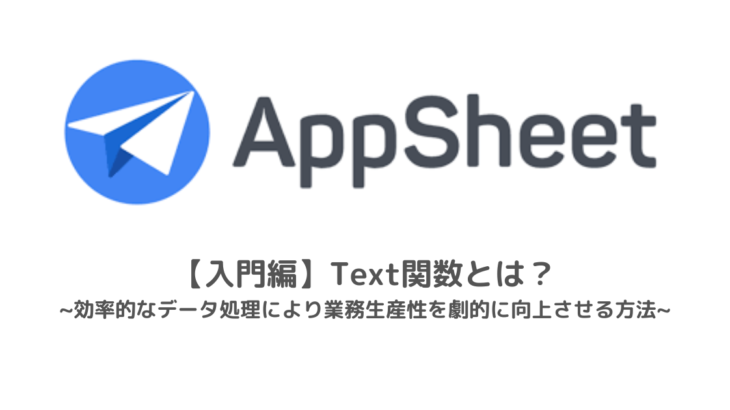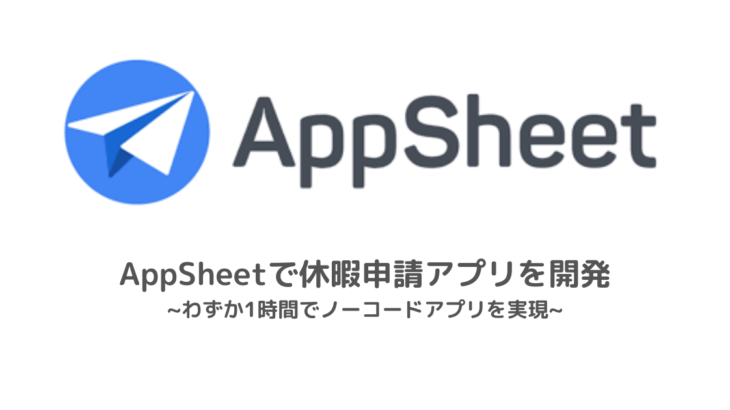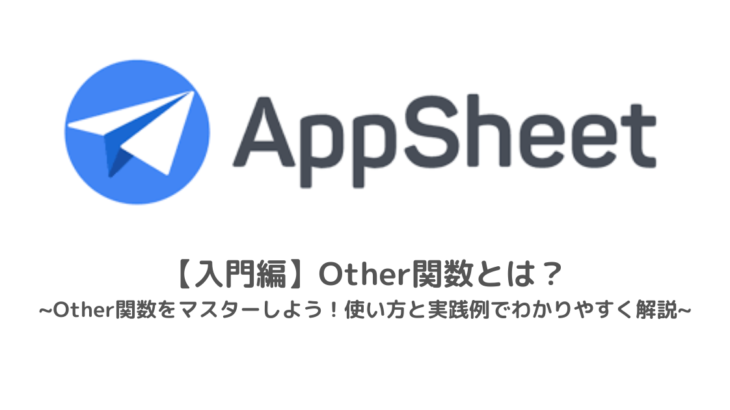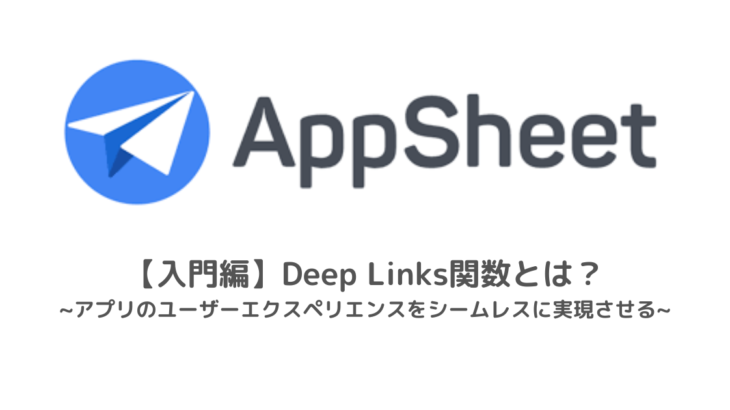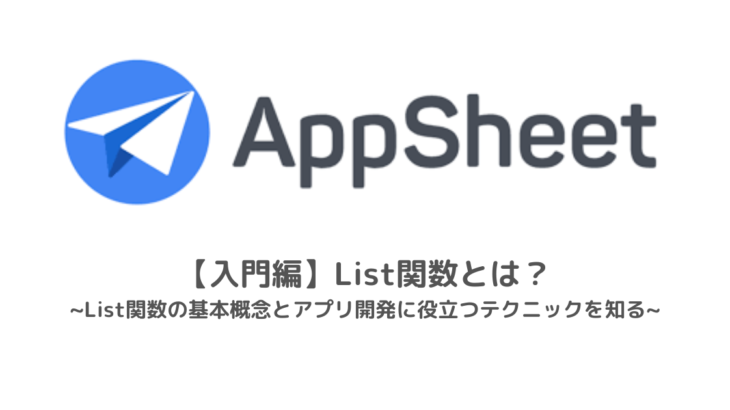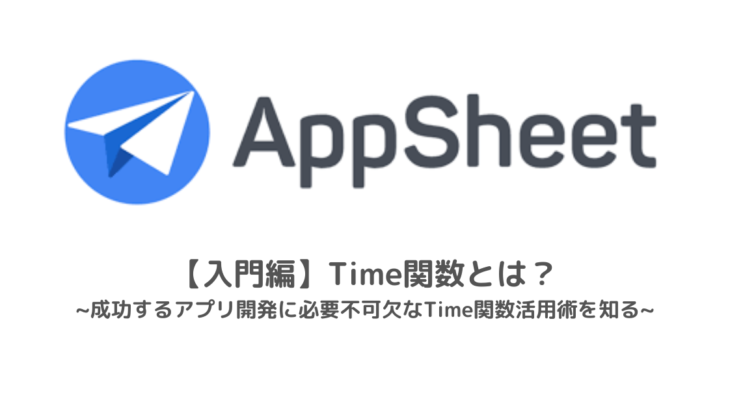AppsheetのText関数は、アプリケーション開発の効率を向上させるための重要な要素です。
本記事では、Text関数がどのように業務効率を向上させるかを具体的な例とともに解説します。
この記事を通して、AppsheetのText関数の使い方を理解し、アプリ開発スキルをさらに磨きましょう。
ぜひ、この機会にText関数を活用した効果的なデータ処理方法を学んでください。
AppsheetのText関数とは
Text関数は、さまざまなデータタイプを文字列形式に変換し、表示やフォーマットをカスタマイズするために使用される便利な機能です。
数値、日付、時間、およびその他のデータタイプをテキスト形式に変換し、アプリケーション内での利用や表示が容易になります。
また、異なるデータタイプを組み合わせる際にも役立ちます。
例えば、文字列と数値を連結して表示する場合、まず数値をテキスト形式に変換し、その後文字列と結合させられます。
さらに、条件に基づいてデータの変換もできます。
たとえば、特定の条件を満たす場合にのみデータを別の形式に変換するといった、より高度な表示ロジックを実装できます。
(※他の関数について知りたい方は別記事を参照ください。)
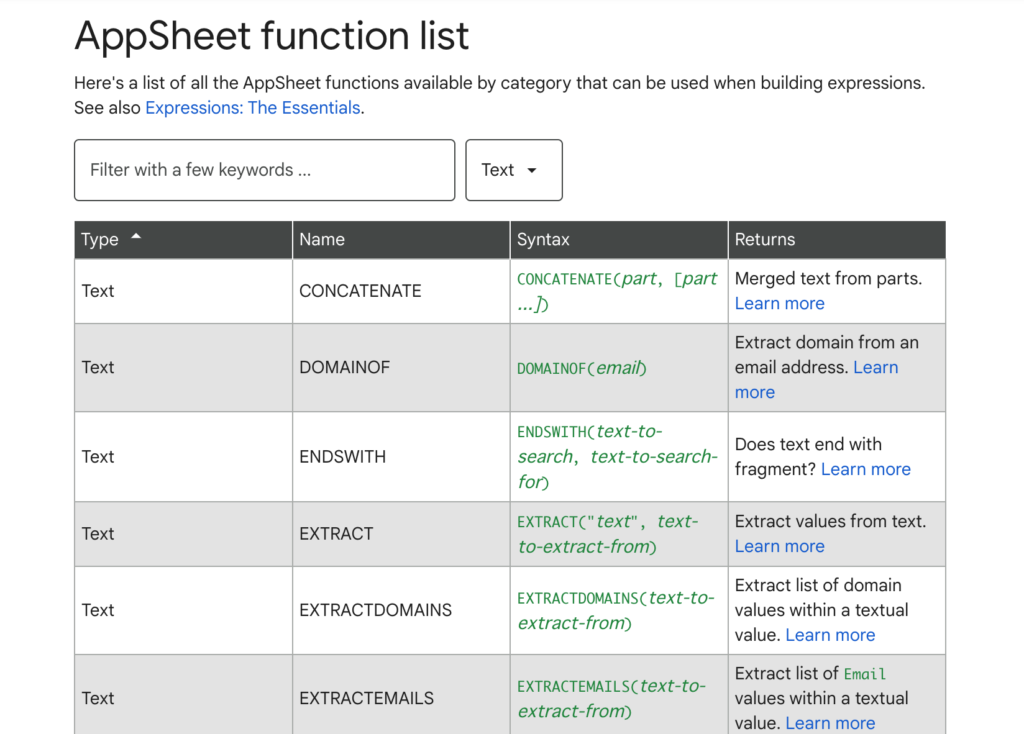
AppsheetのText関数を使うメリット
AppsheetのText関数を利用すると、アプリケーションの効率性と使い勝手が大幅に向上します。
◉ テキストデータのカスタマイズ
Text関数を利用すると、数字や日付、時刻などのデータ型を文字列に変換できます。
例えば、日付データを「2023年3月25日」や「March 25, 2023」といった形式に変換できることで、異なるデータタイプを持つデータの閲覧や操作が容易になります。
この機能により、ドキュメントの作成や編集において、データタイプに応じた適切な表示形式を選択して柔軟な対応が可能になります。
また、ユーザーは自分の好みやニーズに応じてデータの表示形式をカスタマイズできるため、より柔軟にプロダクトを提供できます。
◉ テキストデータの検証
Text関数を使うと、入力されたテキストデータの正当性を検証できます。
この機能は、アプリケーションのデータ品質を維持する上で重要な役割を果たします。
具体的には、電話番号や郵便番号の特定の形式を持つテキストデータが正しい形式で入力されているかどうかを確認できます。
また、メールアドレスやクレジットカード番号といった他の形式を持つデータに対しても適用されます。
この機能により、ユーザーが誤った情報を入力してしまうことを防ぎ、データの整合性が保たれます。
◉ テキストデータの比較
Text関数を用いて異なるデータ型を文字列に変換すると、テキストデータ同士の比較が容易になります。
例えば、日付データや数値データを一定の形式の文字列に変換し、順序付けやフィルタリングを行えます。
さらに、この機能を利用すると、データ分析やレポート作成において、正確かつ迅速な結果を得られます。
具体的には、売上データを期間ごとに比較したり、顧客情報の重複チェックを行ったりする際に、Text関数が非常に役立ちます。
AppsheetのText関数の活用例
以下に、AppsheetのText関数の活用例について解説します。
◉ CONCATENATE
この関数は、複数の文字列を結合して1つの文字列にします。
例えば、”first_name”列と”last_name”列を結合する場合は、以下のように記述します。
=CONCATENATE([first_name], " ", [last_name])
◉ DOMAINOF
この関数は、指定されたメールアドレスのドメインを取得します。
例えば、”user@example.com”のドメインを取得する場合は、以下のように記述します。
=DOMAINOF("user@example.com")
◉ ENDSWITH
この関数は、指定した文字列が指定した文字列で終わる場合にTrueを返します。
例えば、”file.txt”が”.txt”で終わる場合にTrueを返す式は、以下になります。
=ENDSWITH("file.txt", ".txt")
◉ EXTRACT
この関数は、指定されたテキストから指定された位置にある文字を抽出します。
例えば、”AppSheet”から2番目の文字を抽出する場合は、以下のように記述します
=EXTRACT("AppSheet", 2, 1)
◉ EXTRACTDOMAINS
この関数は、指定されたテキストからすべてのドメインを抽出します。
例えば、”user@example.com”からドメインを抽出する場合は、以下のように記述します。
=EXTRACTDOMAINS("user@example.com")
◉ EXTRACTEMAILS
この関数は、指定されたテキストからすべてのメールアドレスを抽出します。
例えば、”John’s email is john@example.com”からメールアドレスを抽出する場合は、以下のように記述します。
=EXTRACTEMAILS("John's email is john@example.com")
◉ EXTRACTHASHTAGS
この関数は、テキストからハッシュタグの一覧を抽出します。
例えば、”I love #AppSheet”のテキストから、”AppSheet”の部分を抽出できます。
=EXTRACTHASHTAGS("I love #AppSheet")
◉ EXTRACTMENTIONS
この関数は、テキストからメンションの一覧を抽出します。
例えば、”Hi @John, thanks for your help!”のテキストから、”John”の部分を抽出できます。
=EXTRACTMENTIONS("Hi @John, thanks for your help!")
◉ EXTRACTNUMBERS
この関数は、テキストから数字の一覧を抽出します。
例えば、”1 apple and 2 oranges”のテキストから、”1″と”2″の部分を抽出できます。
=EXTRACTNUMBERS("1 apple and 2 oranges")
◉ EXTRACTPHONENUMBERS
この関数は、テキストから電話番号の一覧を抽出します。
例えば、”Please call 123-456-7890″のテキストから、”123-456-7890″の部分を抽出できます。
=EXTRACTPHONENUMBERS("Please call 123-456-7890")
◉ EXTRACTPRICES
この関数は、テキストから価格の一覧を抽出します。
例えば、”$10 for a book and $20 for a pen”のテキストから、”$10″と”$20″の部分を抽出できます。
=EXTRACTPRICES("$10 for a book and $20 for a pen")
◉ INITIALS
この関数は、テキストの各単語の先頭文字を抽出して結合します。
例えば、”John Doe”のテキストから、”JD”の文字列を生成できます。
=INITIALS("John Doe")
◉ LEFT
この関数は、テキストの先頭から指定した文字数分だけを抽出します。
例えば、”AppSheet”のテキストから、最初の3文字を抽出できます。
=LEFT("AppSheet", 3)
◉ LEN
この関数は、テキストの文字数をカウントします。
例えば、”AppSheet”のテキストの文字数をカウントする場合は、以下のように記述します。
=LEN("AppSheet")
◉ LOWER
この関数は、テキストを全て小文字に変換します。
例えば、”AppSheet”のテキストを全て小文字に変換する場合は、以下のように記述します。
=LOWER("AppSheet")
AppsheetのText関数で効率アップするコツ
以下に、AppsheetのText関数を活用して効率を向上させる具体的なコツを解説します。
◉ スライスを活用してデータフィルタリングを行う
AppSheetでは、スライス機能を使って特定の条件に基づいてデータをフィルタリングできます。
例えば、売上データの中から過去30日間の売上が特定金額を超えるものを抽出できます。
この抽出されたデータを別のビューで表示すると、視認性が向上し、重要な情報を素早く把握できます。
◉ 高度な処理を実現する関数の組み合わせを行う
Text関数を他の関数(IF, SWITCH, AND, ORなど)と組み合わせると、より高度なデータ処理を実現できます。
具体的な例として、売上データが一定額を超えた場合にのみ、日付データを特定の形式に変換する処理が可能です。
また、数値データと文字データを組み合わせて、カスタムした表示形式を生成できます。
このように、関数の組み合わせを活用すると、アプリケーションの機能を大幅に拡張できます。
◉ 必要以上のデータ変換を避ける
大量のデータを処理する場合、Text関数の適用範囲を最小限に抑えると、パフォーマンスの最適化が実現できます。
具体的には、データ変換が不要な箇所を見極め、無駄なデータ変換を避けることで、アプリケーションの動作がスムーズになり、効率的なデータ処理を実現します。
この最適化により、アプリケーションのレスポンス速度を改善し、ユーザーエクスペリエンスを向上させられます。
まとめ
本記事では、データ操作を効率化するために、AppsheetのText関数の活用方法を解説しました。
Text関数は、データのカスタマイズや正確性を保ち、他の関数と連携することで多様なデータ処理が可能になります。その結果、業務効率が大幅に向上し、アプリケーションのユーザビリティも進化します。
また、データの変換や比較を行う手法は、従来の方法に比べて直観的で簡単であり、効率的な操作が可能です。
そして、Text関数を活用することで、データ処理のスピードやアプリケーションのパフォーマンスが向上します。
このようなツールを上手く利用して、迅速かつ効率的なアプリ開発を実現し、最大限の成果を目指しましょう。